Darbas su tekstais ir dokumentais gali atimti daug laiko, ypač jei dažnai tenka grįžti prie tam tikrų skyrių ar informacijos. Žymos , nuorodos ir kryžminės nuorodos "Word" programoje padeda supaprastinti naršymą dokumentuose ir efektyviau struktūrizuoti turinį. Šiame vadove sužinosite, kaip kuo geriau išnaudoti šias funkcijas.
Pagrindinės išvados
- Nuorodas galite naudoti nuorodoms į išorinius šaltinius, dokumento skyrius ar el. pašto adresus.
- Žymės leidžia pažymėti konkrečius dokumento taškus ir vėliau pateikti nuorodas į juos.
- Kryžminės nuorodos leidžia susieti skirtingus dokumento skyrius ar žymes.
Nuorodų įterpimas
Norėdami įterpti nuorodą į "Word" dokumentą, atlikite šiuos veiksmus:
Pirmiausia atidarykite "Word" dokumentą, kuriame norite sukurti nuorodą. Turėtumėte pasirinkti tekstą arba paveikslėlio dalį, į kurią norite įtraukti nuorodą. Tada meniu spustelėkite "Insert" (įterpti). Ten rasite galimybę pridėti nuorodą.
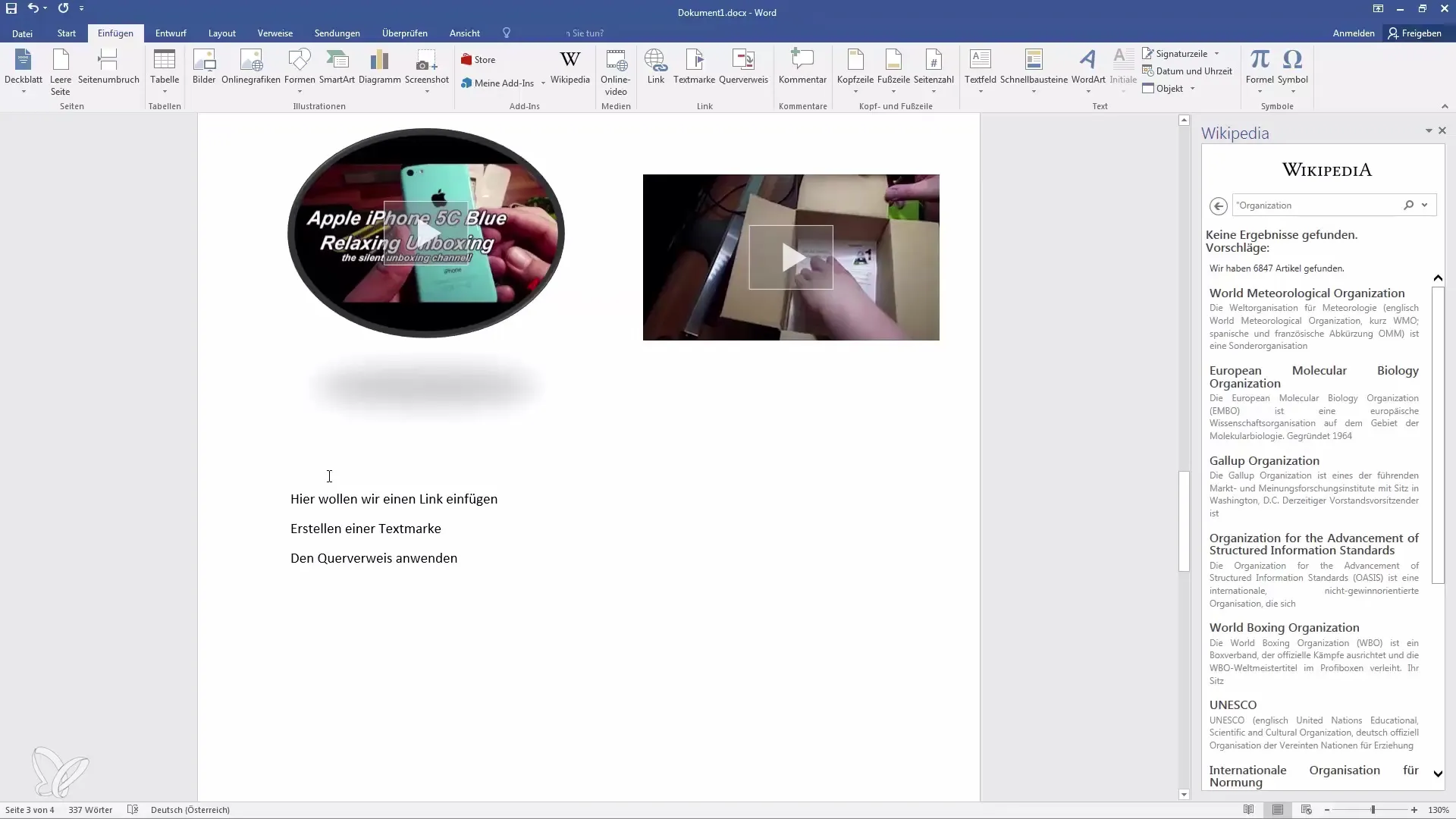
Atsidariusiame dialogo lange galite pasirinkti įvairius nuorodos tipus. Galite sukurti nuorodą į interneto adresą, failą, dabartinį dokumentą arba el. pašto adresą.
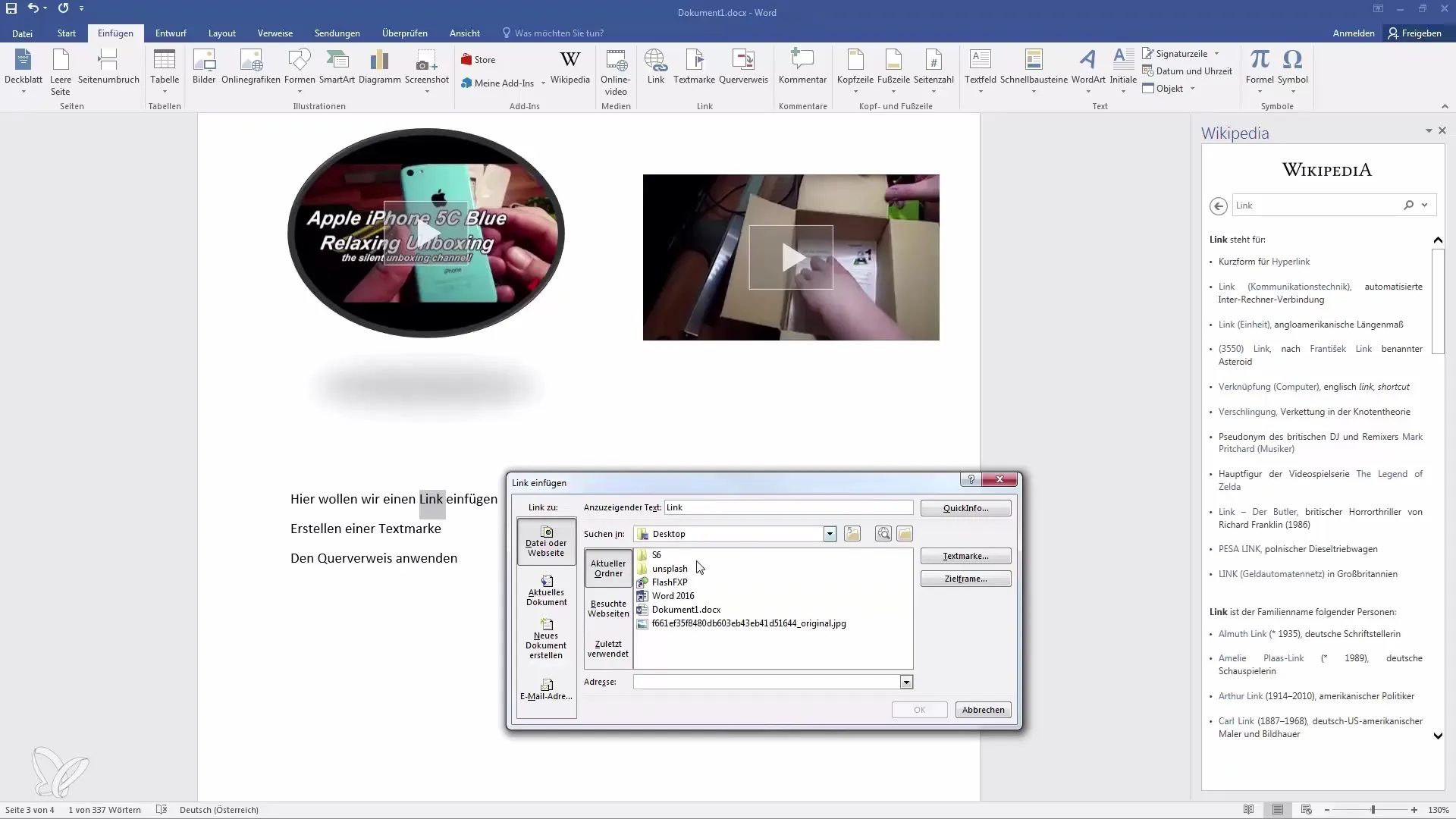
Norėdamas iliustruoti, kaip veikia nuoroda, parodysiu, kaip naudoti nuorodą į paveikslėlio failą. Jei dokumente turite paveikslėlį, pasirinkite jį ir dar kartą spustelėkite "Link". Įveskite paveikslėlio failo vietą ir spustelėkite "OK". Dabar nuoroda bus įterpta į jūsų dokumentą.
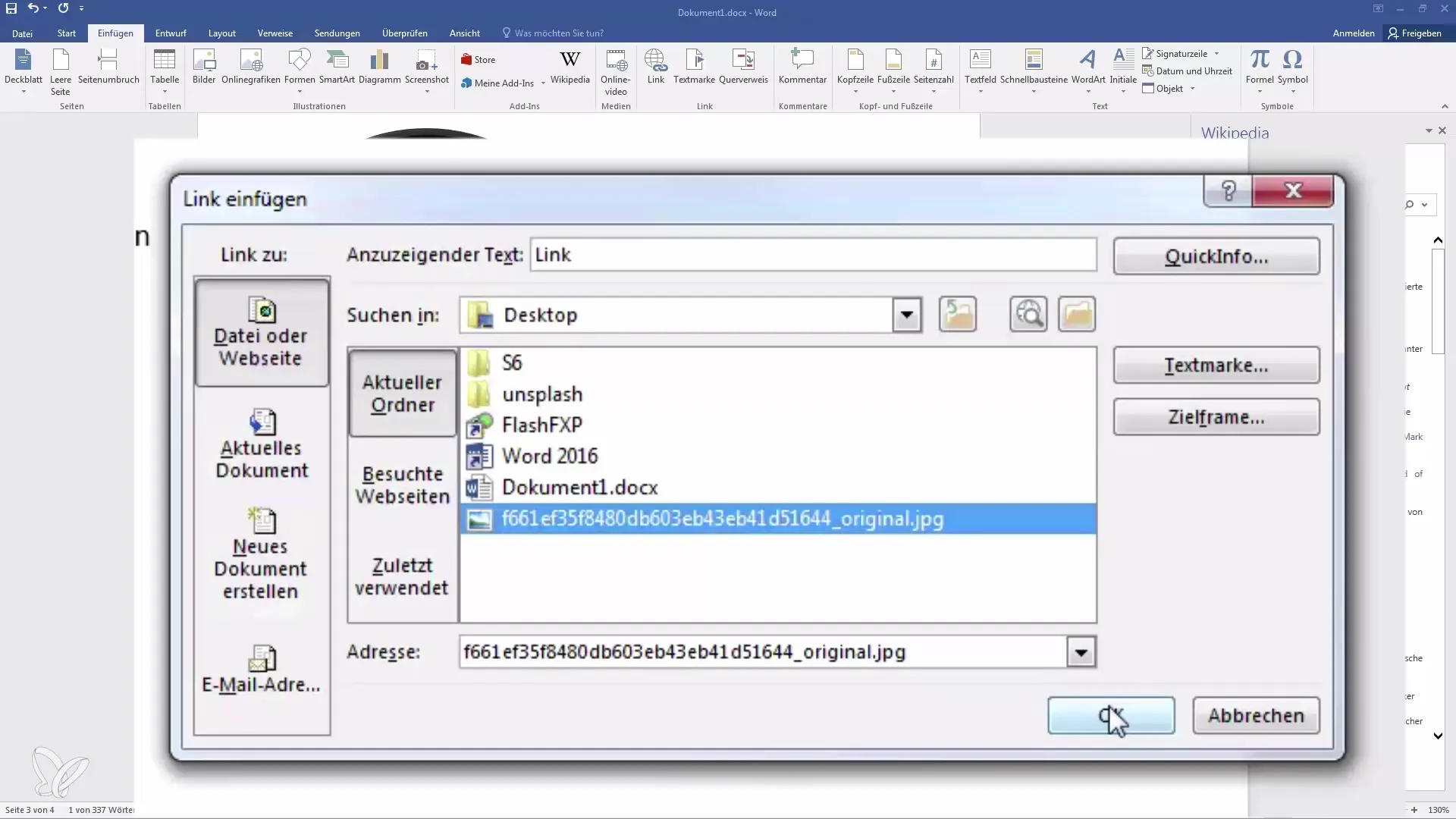
Jei paspausite nuorodą laikydami nuspaustą klavišą Ctrl, paveikslėlis bus automatiškai atidarytas atitinkamoje programoje, priklausomai nuo failo formato. URL adreso atveju paleidžiama naršyklė, kad būtų rodoma svetainė.
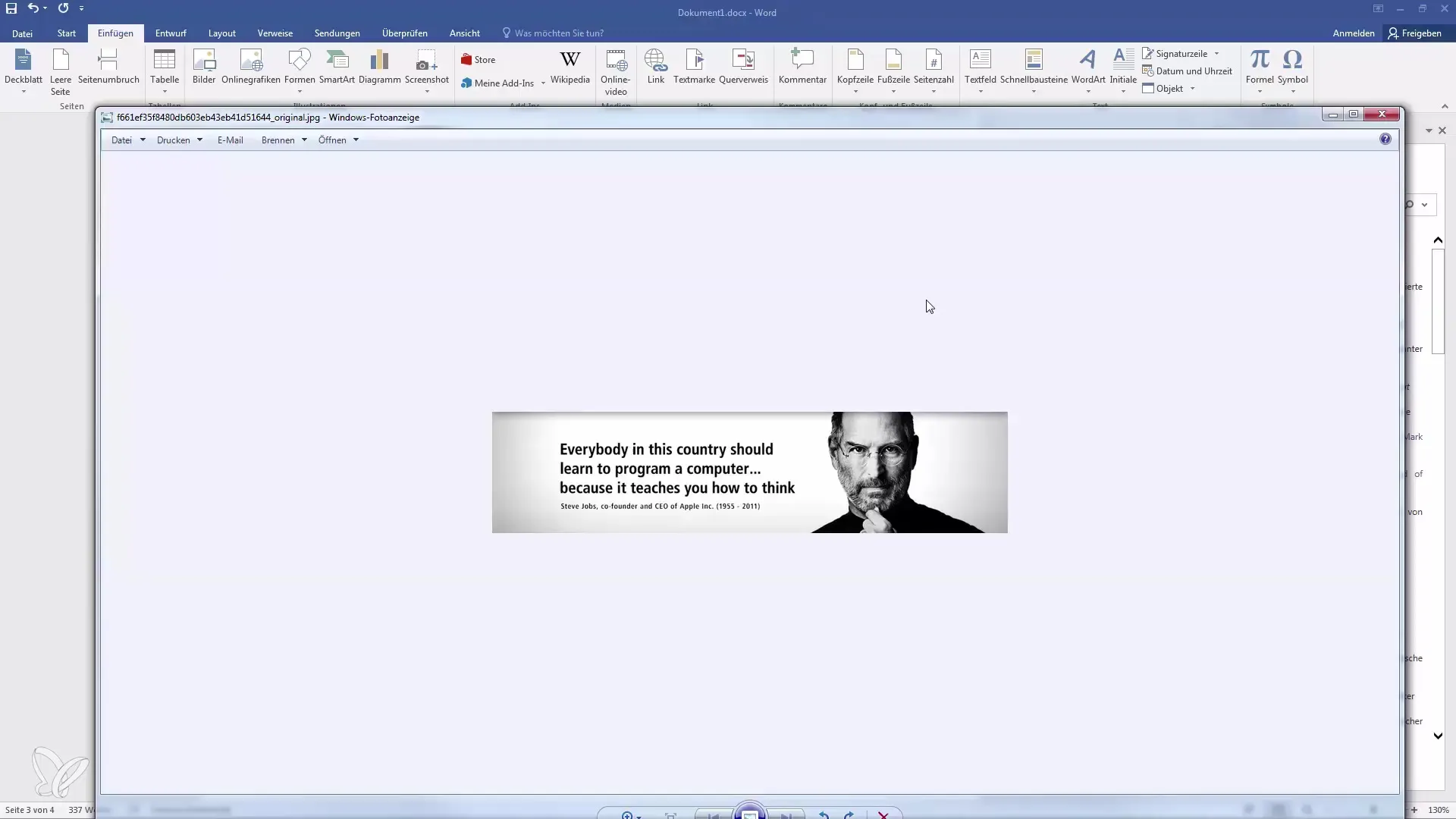
Žymeklių kūrimas
Norėdami dar labiau patobulinti dokumentą, dabar galite pridėti žymes. Žymos ypač naudingos, kad būtų galima peršokti per dokumentą. Pasirinkite tekstą, kurį norite pažymėti kaip žymę, ir eikite į meniu viršuje esančią "Insert" (įterpti). Spustelėkite parinktį "Bookmark" (žymė) ir suteikite žymei pavadinimą, pavyzdžiui, "Motorizuoti orlaiviai".
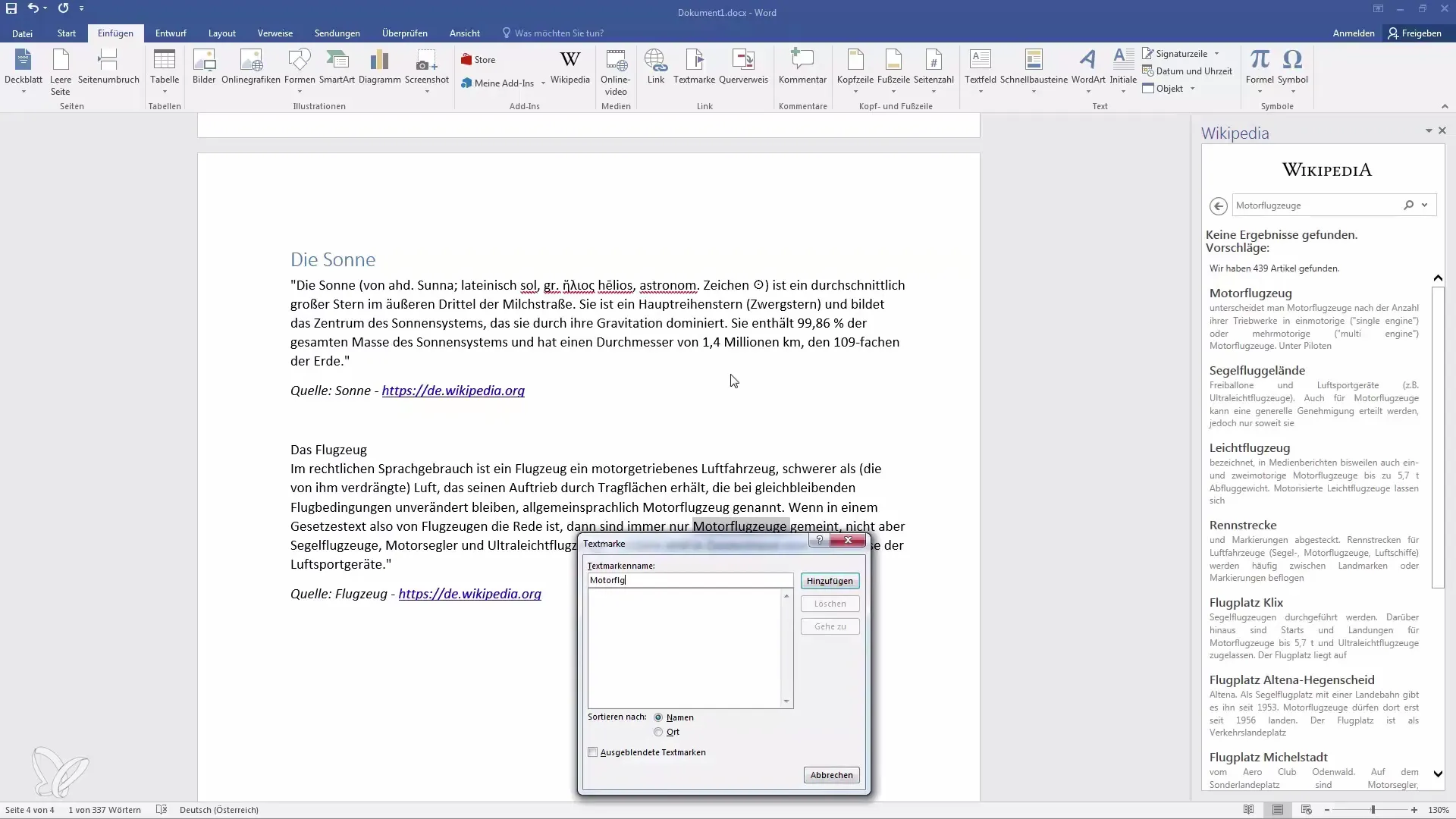
Žymeklis jums bus nematomas, tačiau vėliau galėsite juo naudotis, norėdami pateikti nuorodą. Norėdami sukurti nuorodą į šią žymę, vėl eikite į "Insert" ir pasirinkite "Link".
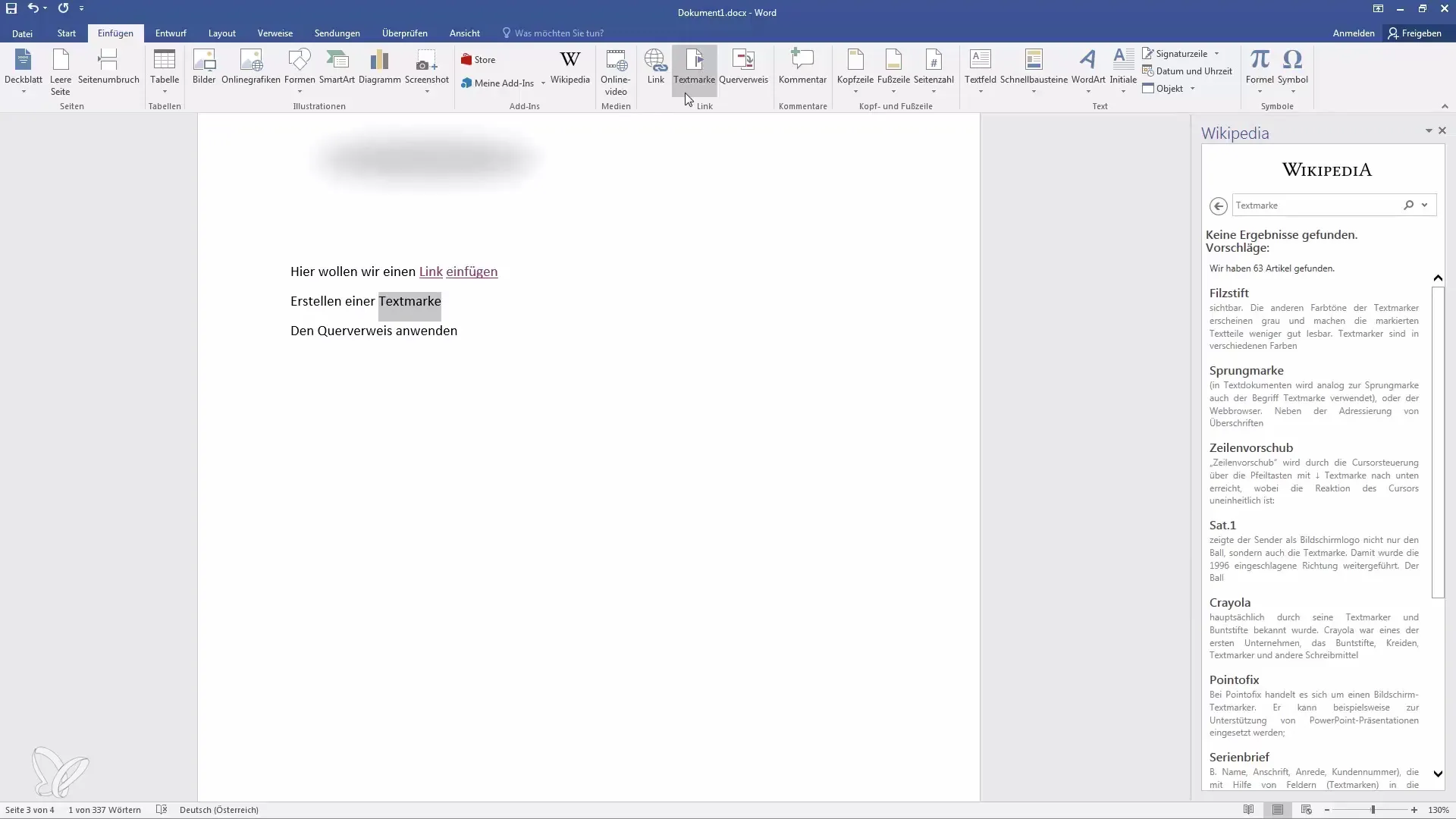
Dabar turite galimybę atlikti paiešką dabartiniame dokumente ir rasti anksčiau sukurtą žymę. Jei nustatėte nuorodą ir spustelėjote laikydami nuspaustą klavišą Ctrl, žymeklis pereis tiesiai į pasirinktą pastraipą.
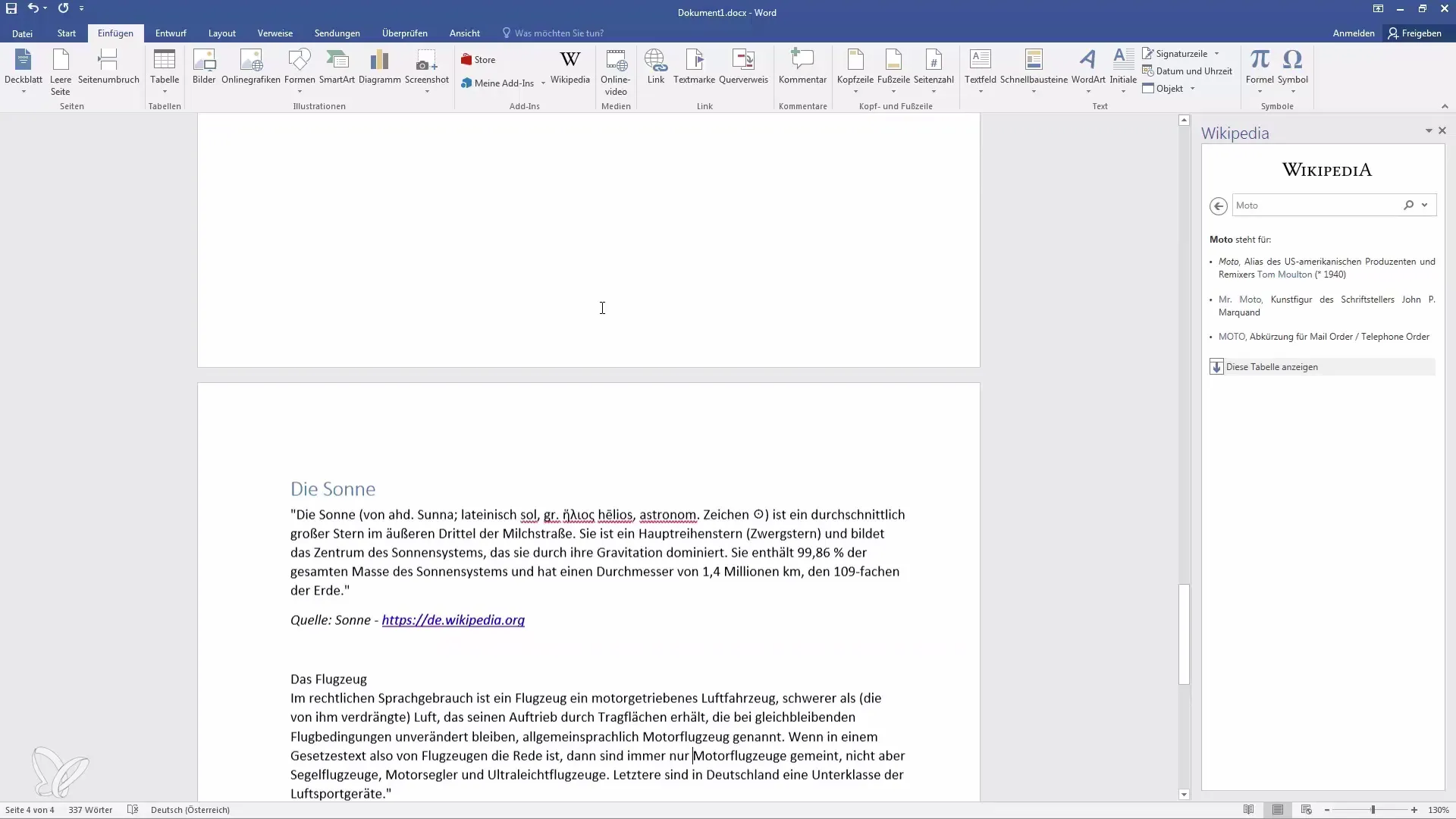
Kryžminių nuorodų naudojimas
Dabar, kai jau išmokote nuorodų ir žymų pagrindus, kitas žingsnis - sukurti kryžmines nuorodas. Kryžminės nuorodos leidžia daryti nuorodas į dokumento žymes arba pastraipas. Norėdami tai padaryti, dokumente spustelėkite "Insert" (įterpti) ir pasirinkite "Cross-reference" (kryžminės nuorodos).
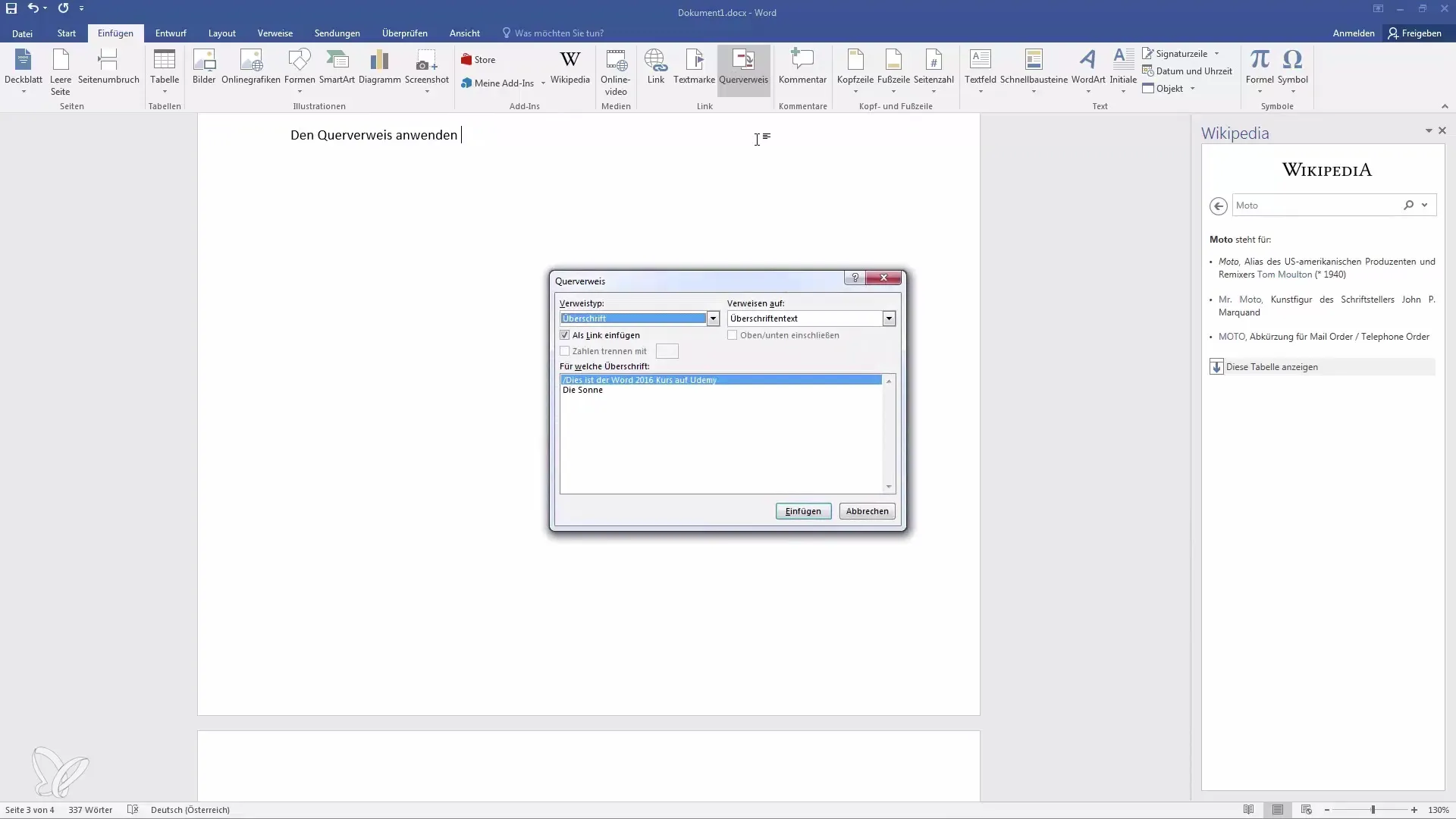
Kryžminės nuorodos dialogo lange galite pasirinkti, ką norite įterpti - paprastai tai būna antraštė arba žymė. Pasirinkite tipą, kurį norite įterpti. Daugeliu atvejų norėsite naudoti žymės turinį.
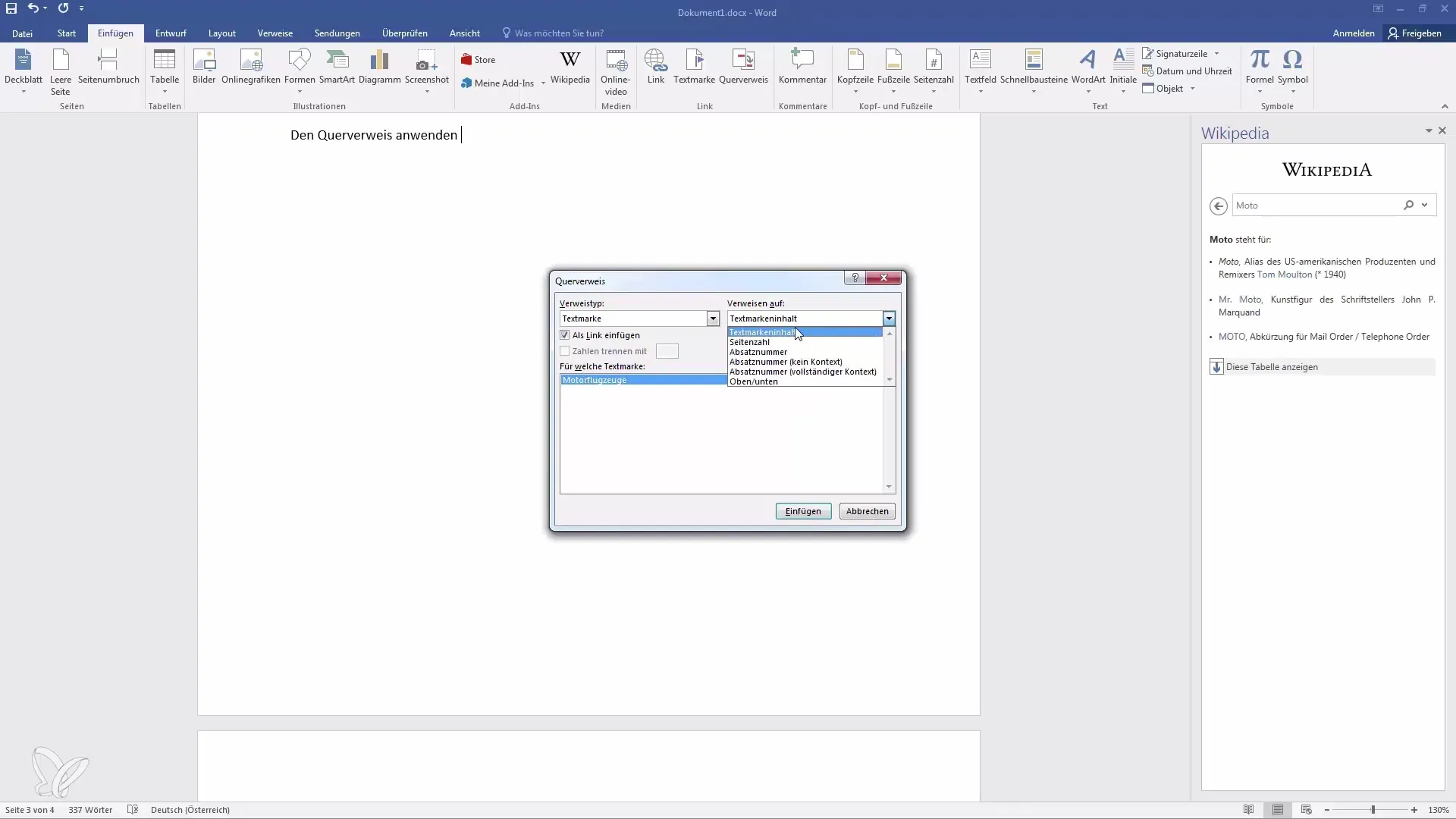
Kai tik nustatysite kryžminę nuorodą, nuoroda bus sukurta automatiškai. Jei turite daug žymų arba kryžminių nuorodų, šis procesas ypač naudingas naršant po dokumentą.
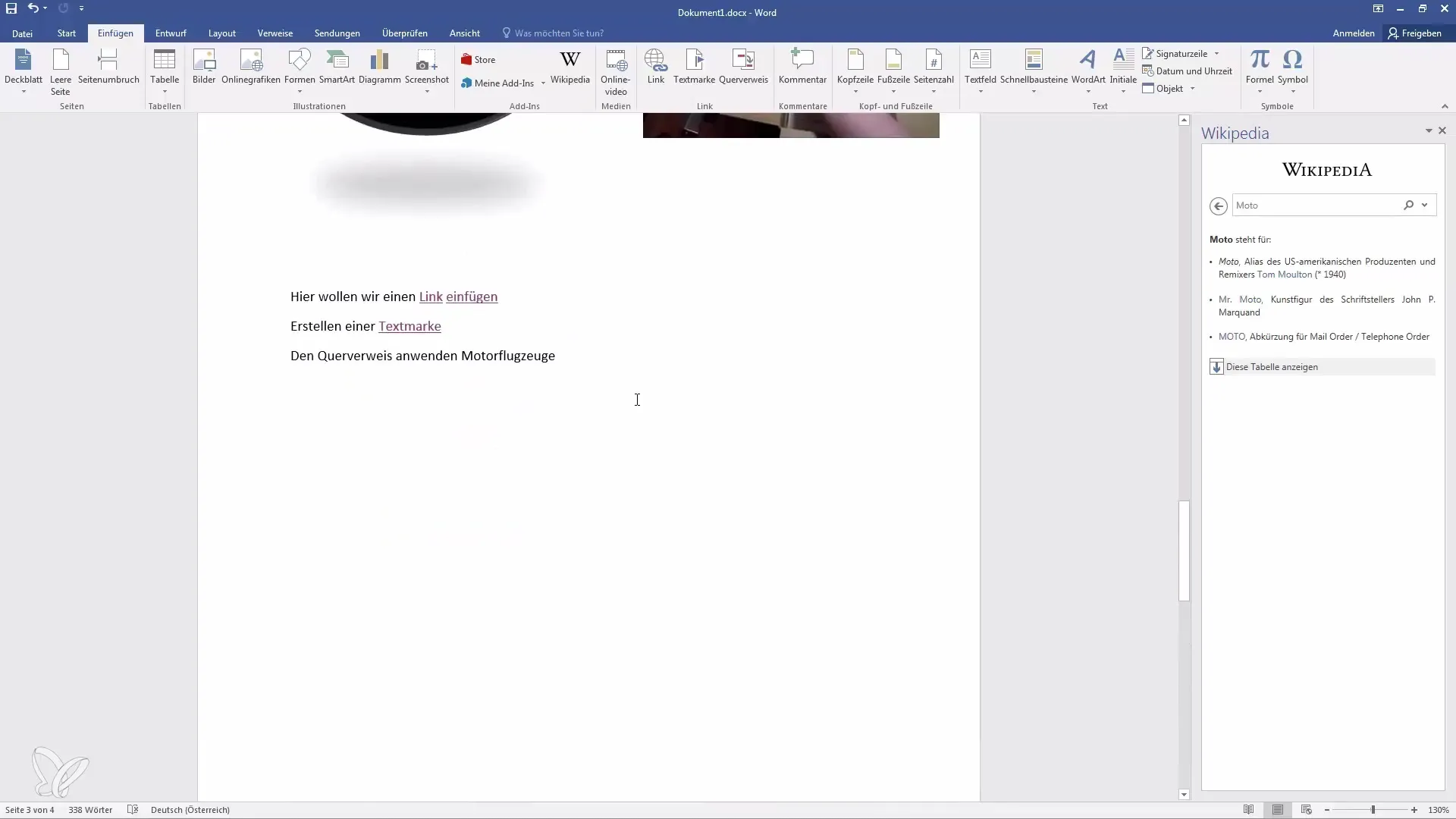
Tada taip pat galite sukurti turinio lentelę. Dar kartą pasirinkite kryžminę nuorodą ir nurodykite, kad norite rodyti antraščių apžvalgą. Spustelėkite Įterpti ir bus pridėtas atitinkamas jūsų antraštės turinys.
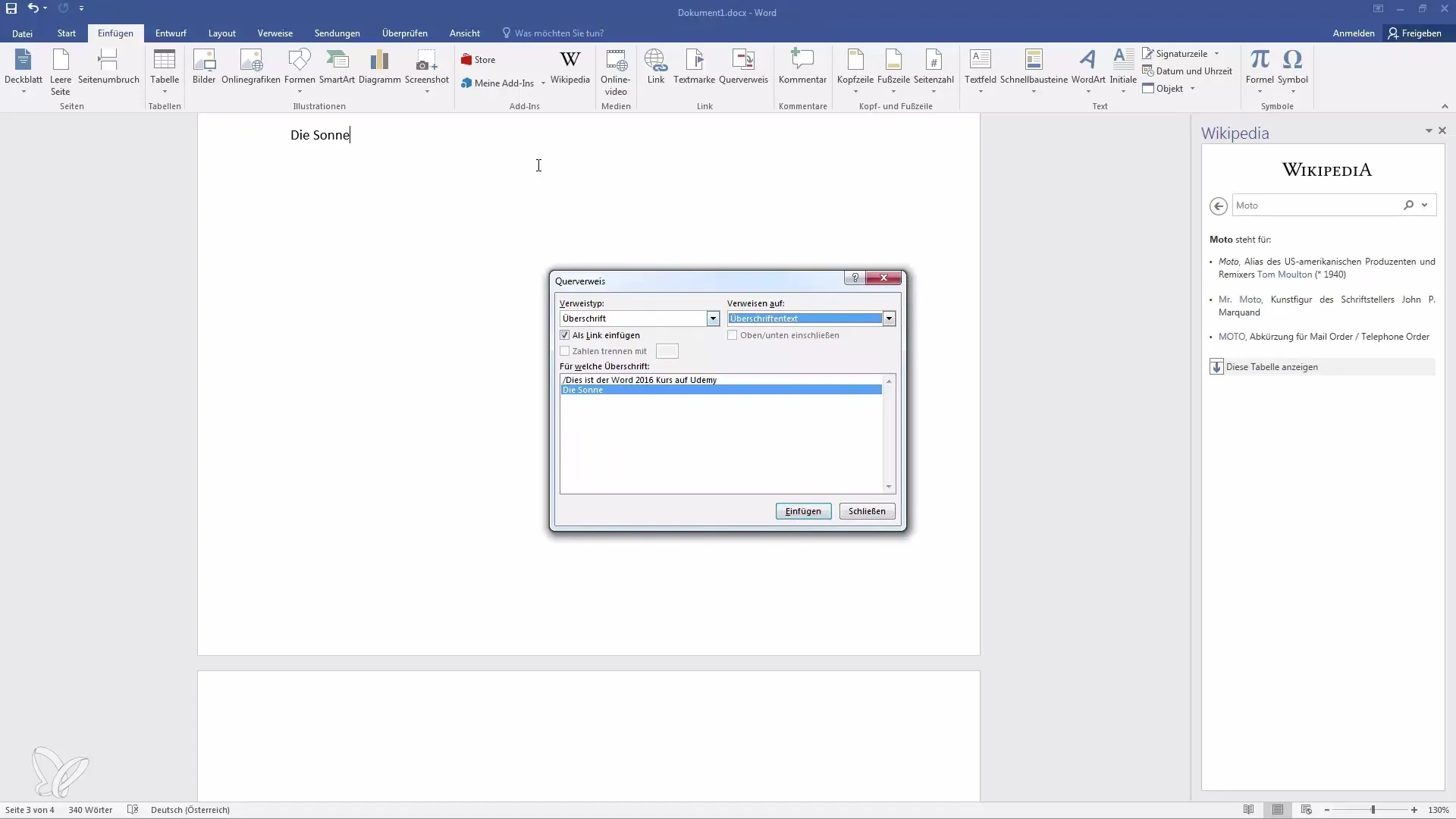
Santrauka
Įvaldę šias "Word" funkcijas, galėsite aiškiau struktūrizuoti dokumentus ir gerokai padidinti savo darbo efektyvumą. Nuorodos, žymės ir kryžminės nuorodos - tai galingi įrankiai, padedantys greitai surasti turinį ir efektyviai naršyti tarp skirtingų dokumentų skyrių.
Dažniausiai užduodami klausimai
Kaip "Word" programoje įterpti nuorodą į interneto svetainę?Eikite į "Insert", spustelėkite "Link", pasirinkite "Web address" ir įveskite URL.
Ar galiu bet kada redaguoti žymes? Taip, bet kada galite pridėti, keisti ar ištrinti žymes.
Kaip veikia kryžminė nuoroda?Kryžminė nuoroda reiškia žymę arba dokumento pastraipą, kuri yra susieta.


